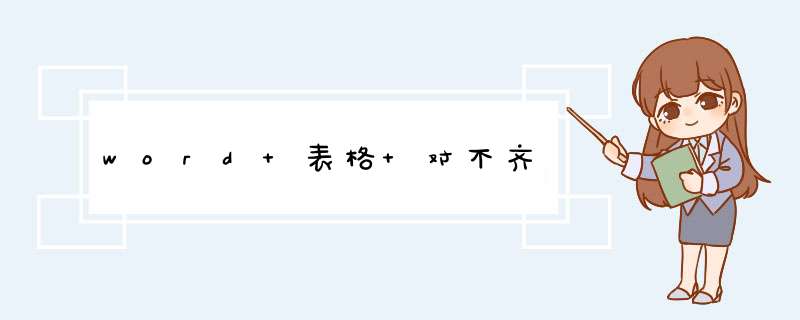
试试以下方法看:
方法一:打开word文档-文件-页面设置-文档网格-绘图网络,在对话框中勾掉“对象与网格对齐”“对象与其他对象对齐”,或者仅勾掉“对象与网格对齐”就可以了。(这是最好用的方法)
方法二:选中该要对其的对象,用SHIFT+方向键或者ALT+鼠标来微拉伸或缩短。CTRL+方向键也可以微调。
1首先,全选需要处理的表格,如图所示;
2单击鼠标右键,从出现的菜单中选择“自动调整”,在出现的子菜单中选择“根据窗口调整表格”;
3然后再全选该表格,单击鼠标右键,从出现的菜单中选择“自动调整”,在子菜单中选择“平均分布各列”;
4对所有文档中所有表格进行以上 *** 作,则所有表格都能完全对齐。
以上是基于表格中单元格内容长度相差不大的情况,若单元格内容长度相差较大,可以按照以下步骤:
1.选择一列数据,单击鼠标右键,找到“表格属性”,单击它;
2.在“表格属性”中选择“列宽”,在这里编辑每一列的列宽并记下来;
3以一个表格为基准,设置表格每一列的固定列宽,记住每一列的值;
分别对每一个表格每一列进行设置:固定列宽,输入那个基准值,就能实现每个表格对齐。
扩展资料:
word让文字快速对齐:
选择需要对齐的文字,在开始菜单栏中选择分散对齐的图标,调整宽度里面显示当前文字宽度字符,也就是我们要对齐的字符数,因此新文字宽度里要输入相应字符;这样各行文字就自动与最后一行精准对齐了。
选中该单元格,就是单元格被涂黑的状态,然后在按住 alt+再用鼠标调整单元格边线与其他单元格对齐 。
这样就只会单独调整你选中的单元格的边框 ,然后慢慢调整其余的单元格直到满意为止,
要点:1、只 选中要编辑的单元格
2、移动单元格边框线之前 要先按住alt键 ,才能精确移动
建议如下 *** 作:
建立多行两列(按需)的表格,将第一列的表格线全部去除(选定表格,点右键选“边框与底纹”,可以进行设置。其实就是不显示不必要的表格线),再去除第二列上侧和右侧的表格线即可,你可以随便怎么录入文字,对齐方式也可有多种选择。用下划线的方式是无法保证对齐的,Word本身就是这样的,下划线不是让我们来做这个的。
欢迎分享,转载请注明来源:内存溢出

 微信扫一扫
微信扫一扫
 支付宝扫一扫
支付宝扫一扫
评论列表(0条)